โดยรวมมี มีผู้ใช้งานอยู่ 330 ล้านคน บนโซเชียลเน็ตเวิร์ก Twitter. จากตัวแพลตฟอร์มเอง พวกเขาแนะนำให้เปลี่ยนรหัสผ่าน นี่เป็นเพราะพวกเขาค้นพบจุดบกพร่องที่แสดงว่าตัวคีย์เองไม่ได้ถูกจัดเก็บไว้อย่างปลอดภัย ดังนั้นจึงควรพยายามปรับปรุงความปลอดภัยให้มากที่สุด
ด้วยเหตุผลนี้ เราจะอธิบายวิธีการปกป้องบัญชี Twitter ของคุณ ไม่เพียงแต่เปลี่ยนรหัสผ่านบนอุปกรณ์ต่าง ๆ แต่ยังใช้ส่วนเสริมอื่นๆ มาตรการรักษาความปลอดภัย. แน่นอน คุณควรรู้ว่าโซเชียลเน็ตเวิร์กระบุไว้ในแถลงการณ์ว่าไม่มีใครสามารถเข้าถึงรหัสผ่านเหล่านี้ได้จริงๆ นอกจากนี้ ในกรณีที่เราสอนสิ่งที่คุณต้องทำเพื่อปรับปรุงความปลอดภัยของคุณ
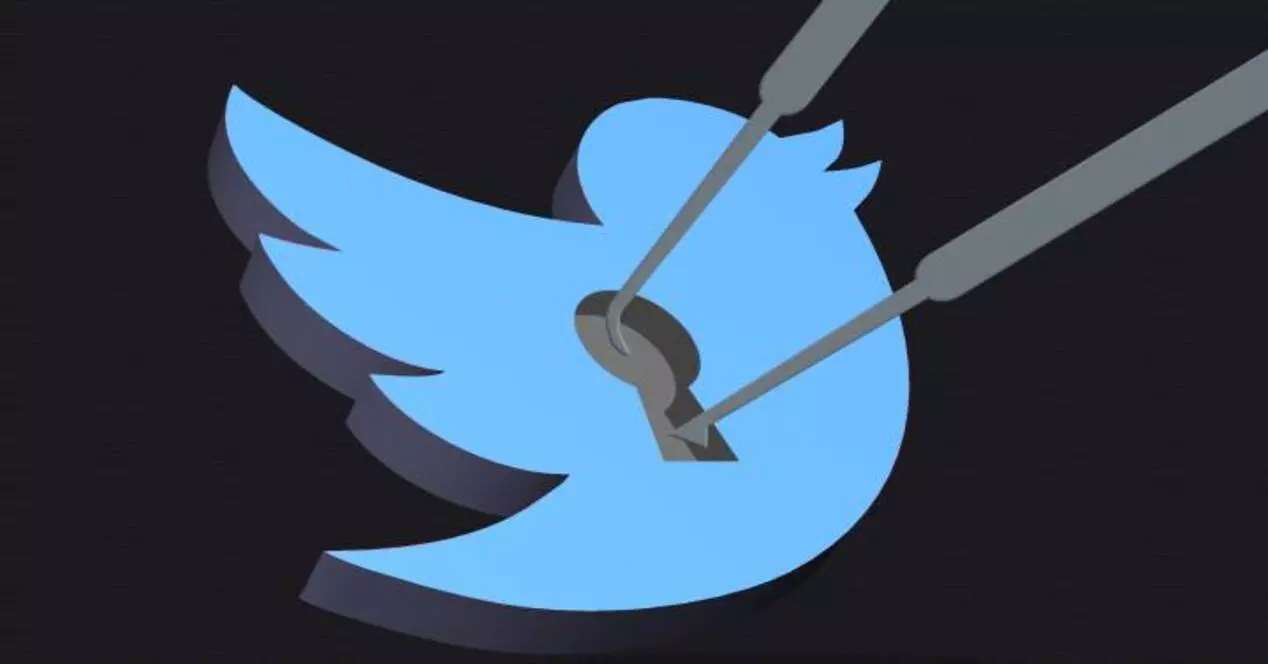
แก้ไขรหัสผ่านของคุณบน Twitter
เราได้กล่าวไปแล้วว่าการเปลี่ยนรหัสผ่านเป็นหนึ่งในสิ่งพื้นฐานที่สุดในการปกป้องบัญชีของคุณจากนักต้มตุ๋นหรือผู้แอบอ้าง นี่เป็นมาตรการรักษาความปลอดภัยที่ดีหากคุณทำเป็นประจำ ไม่ใช่ทุกวัน แต่เป็นทุกเดือนหรือหลายเดือน เมื่อเปลี่ยนให้ลองสร้าง a รหัสผ่านที่รัดกุมแต่ยังจำง่าย . นั่นไม่ได้หมายความว่าคุณมีอักขระและตัวเลขที่ไม่มีความหมายมากมาย และอย่าลืมว่าอย่าใช้รหัสผ่านซ้ำจากแพลตฟอร์มหนึ่งไปอีกแพลตฟอร์มหนึ่ง เนื่องจากหากมีข้อผิดพลาดในไซต์หนึ่ง รหัสผ่านส่วนใหญ่ของคุณอาจถูกเปิดเผย ดังนั้นจึงสามารถเข้าถึงหลายบัญชีของคุณได้
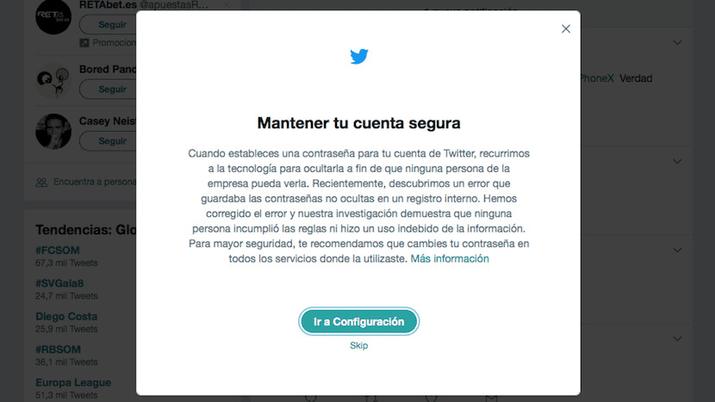
จากเบราว์เซอร์
ความจริงก็คือการเปลี่ยนรหัสผ่านในโซเชียลเน็ตเวิร์กนี้เป็นกระบวนการที่ค่อนข้างง่าย:
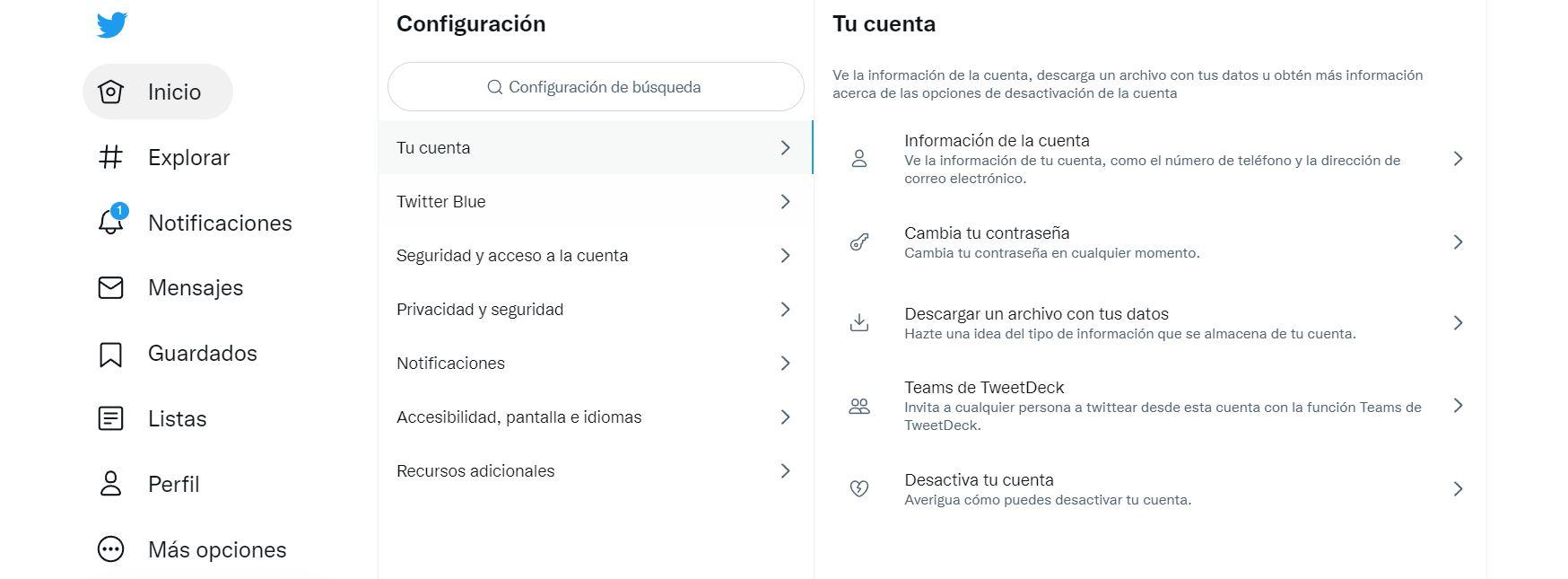
- ขั้นแรก คุณจะต้องเข้าสู่ระบบด้วยบัญชีของคุณ
- หลังจากนี้คุณจะต้องคลิกต่อไปที่ การตั้งค่าและความเป็นส่วนตัว ตัวเลือกนี้จะอยู่ในคอลัมน์ด้านซ้ายของเบราว์เซอร์ในไอคอนตัวเลือกเพิ่มเติม
- ในส่วนของบัญชีของคุณแล้ว ให้คลิกที่รหัสผ่านเพื่อเข้าถึงทุกสิ่งที่เกี่ยวข้องกับบัญชี Twitter ของคุณ
- ที่นั่นคุณจะต้องคลิกที่ เปลี่ยนรหัสผ่านของคุณ และจากนั้น คุณก็รู้ทุกอย่างแล้ว เช่นเดียวกับไซต์อื่นๆ เมื่อคุณเปลี่ยนรหัสผ่าน ใส่รหัสผ่านปัจจุบันของคุณ มันเป็นวิธีการรักษาความปลอดภัยเพื่อไม่ให้ใครเปลี่ยนรหัสผ่านของคุณยกเว้นคุณ
- จากนั้นเพิ่มรหัสผ่านใหม่ที่คุณเลือกและพิมพ์อีกครั้งเพื่อยืนยัน
- และสุดท้าย คลิกบันทึกที่ด้านล่างขวา และตอนนี้คุณได้ตั้งรหัสผ่านใหม่แล้ว
อย่างที่คุณเห็น มันเป็นกระบวนการที่ค่อนข้างง่ายและรวดเร็ว แพลตฟอร์มตระหนักถึง อันตรายและความเสี่ยงทั้งหมด ที่บัญชีบนเครือข่ายสังคมออนไลน์สามารถมีส่วนร่วมได้ ดังนั้นคุณจึงมีตัวเลือกเหล่านี้เมื่อเปลี่ยนรหัสผ่าน
จากแอพมือถือ
ในกรณีนี้ หากคุณต้องการเปลี่ยนรหัสผ่านบัญชี Twitter จากมือถือ คุณจะมีสองตัวเลือก ด้านหนึ่ง คุณจะทำมันจาก Android ระบบและอื่น ๆ จาก an iOS ระบบ. แต่ไม่ต้องกังวลไป ทั้งสองอย่างจะรวดเร็วและง่ายดาย
บน Android
เมื่ออยู่ในแอปอย่างเป็นทางการของโซเชียลเน็ตเวิร์กสำหรับ Android เราจะเห็นได้ว่าเป็นแอปที่ใช้งานได้กับทั้งโทรศัพท์และแท็บเล็ต ดังนั้นเราจึงสามารถใช้คำแนะนำเหล่านี้สำหรับทั้งสองระบบ
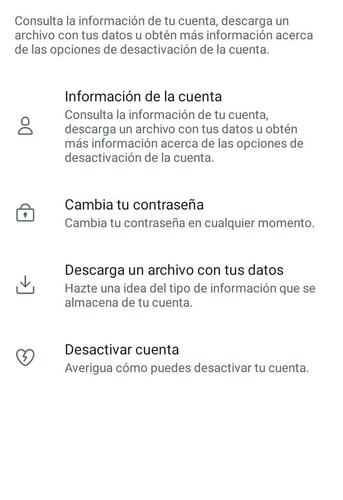
- เมื่อเปิดแอปพลิเคชัน เราจะแสดงเมนูด้านข้างและเข้าถึง การตั้งค่าและความเป็นส่วนตัว มาตรา.
- จากที่นั่น เราจะมาถึงการกำหนดค่าภายในของแอปพลิเคชัน ซึ่งเราจะสามารถดูส่วนบัญชี ซึ่งจะทำให้เราเข้าถึงข้อมูลส่วนบุคคลของเรา และจะอนุญาตให้เราปรับเปลี่ยนข้อมูลการเข้าถึง
- ส่วนสุดท้ายของส่วนบัญชีก่อนที่จะเข้าถึงข้อมูลและการอนุญาตคือรหัสผ่าน นี่คือที่ที่เราจะต้องคลิกเพื่อใช้การเปลี่ยนแปลง
- ในการทำเช่นนี้เช่นในกรณีก่อนหน้านี้เราต้องป้อนรหัสผ่านปัจจุบันที่เราต้องการเปลี่ยนก่อนแล้วจึง เข้าใหม่สองครั้ง . ด้วยวิธีนี้ แอปจะตรวจสอบว่าเราไม่ได้ทำผิดพลาด และเราจะสามารถเข้าถึงบัญชีผู้ใช้ของเราเองได้โดยไม่มีปัญหาใดๆ
- เมื่อทำตามขั้นตอนเหล่านี้เสร็จแล้ว เราจะต้องยืนยันและออกเท่านั้น
เราจะมีรหัสผ่านใหม่บน Twitter แล้ว และในทางทฤษฎีแล้ว รหัสผ่านใหม่นี้ จะไม่ได้รับผลกระทบจากข้อผิดพลาดด้านความปลอดภัยของ .อีกต่อไป เครือข่ายสังคม อย่างที่เราได้กล่าวไปแล้ว ทางที่ดีควรเปลี่ยนทุกเดือนหรือหลายเดือนเพื่อความปลอดภัย แต่อย่างน้อย มันจะคงอยู่ได้ไม่นานโดยที่เราไม่ต้องสัมผัสมัน
บน iOS
ภายในแอพ Twitter อย่างเป็นทางการสำหรับ iOS ซึ่งมีให้สำหรับ iPhone และ iPadเราจะเห็นว่าการเปลี่ยนรหัสผ่านสำหรับระบบนี้ ก็ค่อนข้างง่าย และเราต้องปฏิบัติตามเพียงไม่กี่ขั้นตอนเท่านั้น
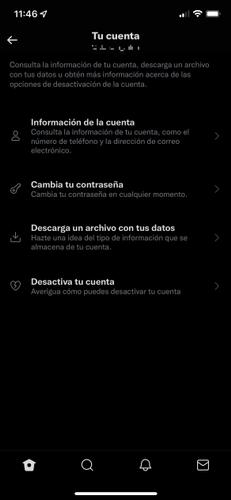
- ขั้นแรก คุณต้องเปิดแอป Twitter สำหรับ iOS จากนั้นแสดงเมนูด้านข้างเพื่อเข้าถึง การตั้งค่าและความเป็นส่วนตัว ส่วนจากที่นั่น
- คุณต้องเข้าถึงส่วนนี้ในทุกกรณี เมื่อเข้าไปข้างในแล้ว คุณจะมีตัวเลือกมากมายให้เลือก แต่คุณจะเลือกใช้เมนูย่อยของบัญชี ซึ่งคุณสามารถแก้ไขข้อมูลส่วนตัวและข้อมูลการเข้าถึงได้ หรืออะไรที่เหมือนกันคือรหัสผ่าน
- จากนั้นเราจะต้องเข้าถึง ส่วนเปลี่ยนรหัสผ่าน อีกครั้งและเราสามารถเปลี่ยนรหัสผ่านได้ แต่สำหรับสิ่งนี้ คุณรู้อยู่แล้วว่าคุณจะต้องเขียนรหัสผ่านปัจจุบันของคุณในส่วนแรก แล้วตามด้วยรหัสผ่านใหม่ซ้ำกันเพื่อตรวจสอบว่าไม่มีข้อผิดพลาด
- เมื่อเสร็จแล้วคุณจะต้องคลิกตกลงที่มุมขวาบนและกระบวนการเปลี่ยนรหัสผ่านจะพร้อม
ลืมรหัสผ่านต้องทำอย่างไร?
ในการรีเซ็ตรหัสผ่าน คุณจะต้องมี เข้าถึงหมายเลขโทรศัพท์หรือ อีเมล เชื่อมโยงกับบัญชีของคุณ ข้อมูลการยืนยันนี้ช่วยให้แน่ใจว่ามีเพียงคุณเท่านั้นที่สามารถเข้าถึงบัญชีของคุณ หากคุณไม่สามารถเข้าถึงโทรศัพท์หรืออีเมลของคุณได้ คุณจะไม่สามารถกู้คืนรหัสผ่านของคุณได้ และอาจจำเป็นต้องลงชื่อเข้าใช้เพื่อสร้างบัญชีใหม่
หากคุณดำเนินการจากอีเมล คุณจะต้องดำเนินการดังนี้:
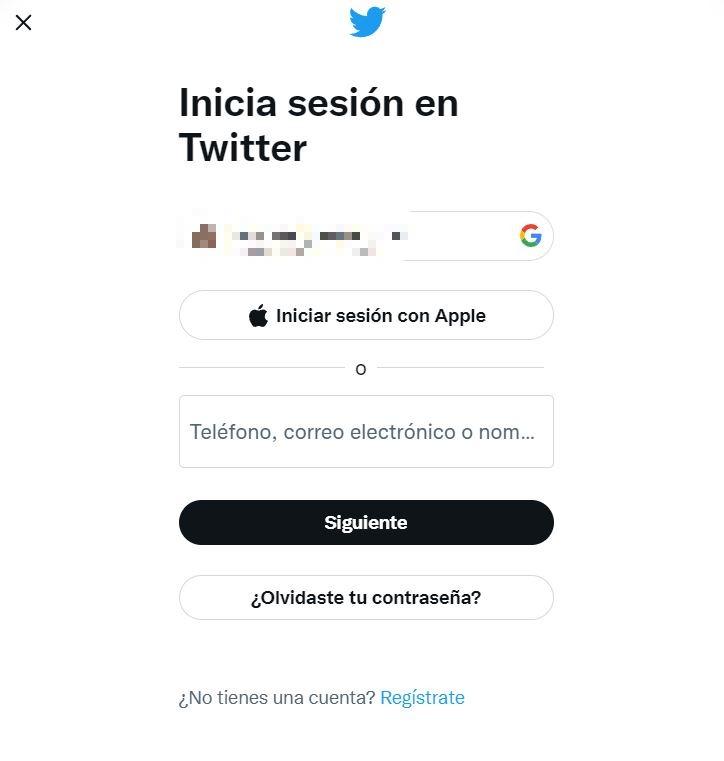
- ในหน้าเข้าสู่ระบบสำหรับ twitter.com, mobile.twitter.com หรือแอป iOS หรือ Android ให้คลิก ลืมรหัสผ่าน?
- ถัดไปป้อนของคุณ ที่อยู่อีเมล์ , หมายเลขโทรศัพท์, or ชื่อผู้ใช้ . หากคุณมีหลายบัญชีที่เชื่อมโยงกับหมายเลขโทรศัพท์ของคุณ คุณจะไม่สามารถใช้หมายเลขโทรศัพท์ของคุณในขั้นตอนนี้
- เลือกที่อยู่อีเมลที่คุณต้องการรับข้อความรีเซ็ตรหัสผ่าน คุณจะต้องการ เพื่อตรวจสอบกล่องจดหมายของคุณ . แพลตฟอร์มจะส่งข้อความไปยังที่อยู่อีเมลในบัญชีของคุณทันที
- อีเมลจะมีรหัสที่ถูกต้องเป็นเวลา 60 นาที เพียงป้อนรหัสนี้ในช่องข้อความในหน้ารีเซ็ตรหัสผ่านแล้วคลิกส่ง
- เมื่อได้รับแจ้ง ให้เลือกรหัสผ่านใหม่ เท่านี้ก็เรียบร้อย
ในกรณีที่คุณเพิ่มหมายเลขโทรศัพท์ลงในบัญชีในการตั้งค่า คุณสามารถรับการรีเซ็ตรหัสผ่านทางข้อความ
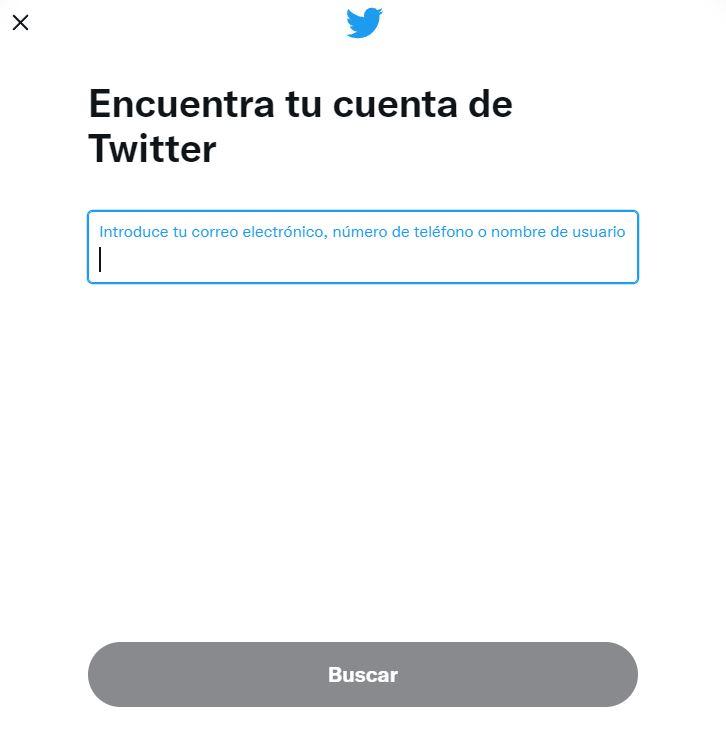
- ภายใน ลืมรหัสผ่านของคุณ? หน้า ป้อน .ของคุณ หมายเลขโทรศัพท์ , ที่อยู่อีเมล, or ชื่อผู้ใช้ .
- จากนั้นป้อนหมายเลขโทรศัพท์ของคุณแล้วคลิกค้นหา จากนั้นข้อความต่อไปนี้จะปรากฏขึ้น: ส่งข้อความรหัสไปยังโทรศัพท์ของฉันที่ลงท้ายด้วย [XX]
- คลิก ดำเนินการต่อ และ Twitter จะส่งข้อความถึงคุณพร้อมรหัสที่ถูกต้องเป็นเวลา 60 นาที
- ป้อนรหัสนี้ในช่องข้อความในหน้ารีเซ็ตรหัสผ่านและ คลิกส่ง . จากนั้นระบบจะแจ้งให้คุณเลือกรหัสผ่านใหม่
ขั้นตอนที่สองการตรวจสอบ
มาตรการรักษาความปลอดภัยอื่นที่คุณสามารถใช้กับบัญชีของคุณได้คือใช้การยืนยันแบบสองขั้นตอน นี่หมายความว่าคุณไม่จำเป็นต้องรู้ชื่อผู้ใช้และรหัสผ่านเพื่อเข้าสู่ระบบเท่านั้น แต่ยังต้องทราบขั้นตอนเพิ่มเติม ซึ่งโดยปกติแล้วจะเป็นรหัสหรือการยืนยันที่ส่งไปยังมือถือ หากต้องการเปิดใช้งาน ให้ทำดังนี้:
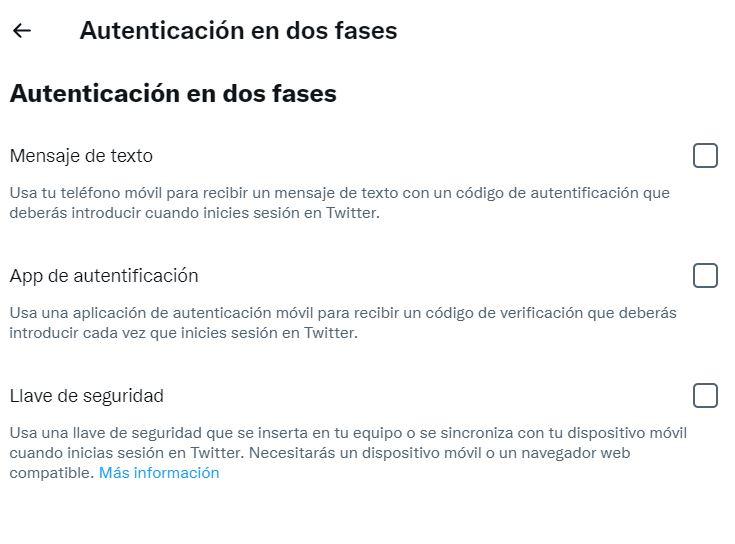
- เปิดการตั้งค่า Twitter แล้วแตะ Two-Factor การรับรอง
- หน้าต่างจะเปิดขึ้นซึ่งคุณจะเห็นสามตัวเลือกในการป้องกันรหัสผ่านของคุณ พื้นฐานคือรหัส SMS แม้ว่าจะไม่ใช่ตัวเลือกที่ปลอดภัยที่สุด อย่างไรก็ตาม คุณจะต้องเปิดใช้งานสิ่งนี้ก่อนจึงจะสามารถเริ่มใช้ตัวอื่นได้
- ขั้นตอนค่อนข้างง่าย เนื่องจากคุณเพียงแค่เขียนหมายเลขโทรศัพท์ของคุณและยืนยันโดยการเขียนรหัสที่จะส่งถึงทาง SMS